
| SpaceClaim Ayuda en línea |

|
Puede definir un plano seleccionando diversas caras, bordes, ejes o líneas en su diseño. Puede seleccionar cualquier combinación de ejes coplanares, curvas, bordes y ejes de coordenadas.
El plano se extenderá un poco más allá de los bordes de la cara para facilitar el trabajo. El plano conservará ese margen alrededor de todos los objetos en su diseño, extendiéndose y cortándose a medida que usted agrega, elimina o mueve sólidos dentro de su diseño.
Los planos son útiles para crear diseños y anotaciones. Los planos no se vinculan a la geometría usada para crearlos; deben seleccionarse para que se muevan con otros elementos. También puede usar un plano para cortar rápidamente su diseño y que solo muestre la geometría detrás del plano.
Seleccione uno de los siguientes:
| Seleccione un: | Para insertar un plano: |
|---|---|
|
Cara |
Que tenga la cara |
|
Un punto y cara planar |
En el punto y paralelo a la cara |
|
Cara |
En el borde y perpendicular a la cara (útil cuando se crea una ruta de barrido) |
|
Dos caras planares |
En el punto medio entre dos caras |
|
Cara cilíndrica |
Tangente |
|
Dos caras axiales con ejes paralelos |
Tangente |
|
Bordes planares |
Que tenga el borde |
|
Que tenga el eje |
|
|
Dos ejes |
Que tenga los ejes |
|
Dos ejes de origen |
Que tenga los ejes |
|
Un origen |
Tres planos ortogonales |
|
Eje |
Que tenga el eje (o línea) y el punto |
|
Extremo de una línea |
En el extremo y perpendicular a la línea en el extremo |
|
Punto |
En el punto seleccionado y perpendicular al plano que tiene la spline |
|
Tres puntos |
Que tengan esos tres puntos |
|
Linea bocetada en un plano |
En la línea y perpendicular a la cara |
|
Línea |
En la línea y el punto |
|
Dos líneas planares |
Que tengan esos dos puntos |
|
Dos puntos |
En los dos puntos |
|
Dos puntos y un plano o cara planar |
Entre los dos puntos y perpendicular al plano seleccionado o la cara planar |
(Opcional) Haga clic en el comando de herramienta Construir plano para seleccionar objetos de referencia, luego seleccione plano (punteado) para crear el que desee de los planos posibles. Consulte Inserción de puntos, ejes y planos temporales para obtener información sobre cómo crear planos temporales.
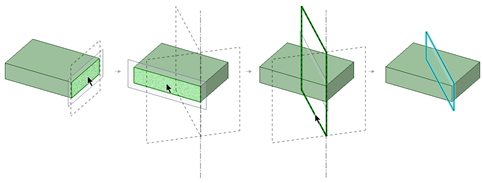
Aparece un mensaje de error en la barra de estado si su selección no define un plano.
Seleccione un plano, Ctrl+clic sobre un cilindro, luego haga clic en la herramienta Plano .
.
Seleccione un cilindro, Ctrl+clic sobre un plano, luego haga clic en la herramienta Plano .
.
Seleccione la herramienta Plano .
.
En el modo 3D o el modo Sección , presione Alt+Shift+clic en dos puntos para crear un plano temporal que incluya el punto medio.
, presione Alt+Shift+clic en dos puntos para crear un plano temporal que incluya el punto medio.
Haga clic en el plano temporal.
Seleccione la herramienta Plano .
.
Active el comando de herramienta Alinear a la pantalla 
Desplace el cursor por la geometría para obtener una vista previa del plano por la geometría seleccionada y paralelo a la pantalla.
Seleccione la geometría para crear el plano.
Haga clic derecho en un plano y seleccione Cortar con plano. Para restablecer la vista de su diseño, haga clic derecho en el plano y vuelva a seleccionar Cortar con plano.
Los planos, ejes y anotaciones no se cortan.
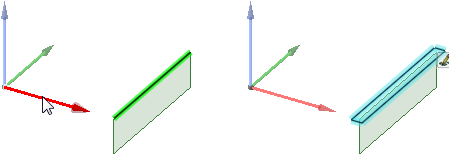
Un borde y el eje de un objeto de coordenadas seleccionado para crear un plano.
Puede utilizar las opciones Llenar ,Contorno y Cortar cara para modificar el aspecto de un plano.
,Contorno y Cortar cara para modificar el aspecto de un plano.
 : establecido en Automático en forma predeterminada. El modo automático hace que la geometría quede detrás del plano para que se vea más claro que la geometría externa a los límites del plano. Si cambia a No llenar, toda la geometría tendrá la misma opacidad.
: establecido en Automático en forma predeterminada. El modo automático hace que la geometría quede detrás del plano para que se vea más claro que la geometría externa a los límites del plano. Si cambia a No llenar, toda la geometría tendrá la misma opacidad.© Copyright 2015 SpaceClaim Corporation. Todos los derechos reservados.